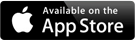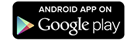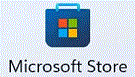| Port |
|
[印表機設定(PortName)]
未指定時為 PassPRNT 應用程式設定值。
或輸入符合 StarIO portName 設定值名稱 ; 如 TCP:192.168.1.100。
|
|
| Settings |
|
[印表機設定(Printer Type)]
未指定時為 PassPRNT 應用程式設定值。
或下拉選擇符合印表機型的 portSettings 設定值。
選項值請參考
PassPRNT 手冊。
|
| Timeout |
|
[印表機設定(Timeout)]
未指定時為 PassPRNT 應用程式預設值。
10000 毫秒 = 10 秒。
輸入值 = 以毫秒為單位輸入數字值。
|
| Size |
|
[列印寬度]
未指定時為不設定列印寬度。
下拉選項值可能會因不適用於印表機型而無效。
選項值請參考
PassPRNT 手冊。
|
| Drawer |
|
[開錢箱指令執行時機]
未指定時為 PassPRNT 應用程式設定值。
或重新指定此 3 種選項內容 。
|
Drawer
Pulse |
|
[開錢箱脈衝時間]
未指定時為 PassPRNT 應用程式設定值。
或重新指定此 2 種選項內容 。
|
| Back |
|
[回呼 URL Scheme]
處理 PassPRNT 應用程式回應列印結果的網址。
預設網址=本範例預設的網址顯示列印結果。
本網址=在本頁面的文字框內顯示列印結果。
輸入值=以自行輸入的網址顯示列印結果。
|
| Blackmark |
|
[使用黑標偵測的設定]
此設定會因印表機型號差異而無效。
未指定(----)時忽略此設定,依印表機目前設定值。
或重新指定此 3 種選項內容 。
|
| Cut |
|
[切紙方式]
未指定時為 PassPRNT 應用程式設定值。
或重新指定此 4 種選項內容 。
|
| Popup |
|
[錯誤時彈出視窗設定]
PassPRNT 程式發生錯誤時的彈出視窗設定。
未指定時(----) 為彈出視窗。
或重新指定此 2 種選項內容 。
|
| Html |
|
[列印 HTML 檔案]
選擇列印 HTML 格式的檔案內容。
無預設指定 HTML 檔案。
HTML 收據樣張=列印本伺服器中的 HTML 格式收據檔案內容。
|
| Pdf |
|
[列印 PDF 檔案]
選擇列印 PDF 格式的檔案內容。
無預設指定 PDF 檔案。
PDF 收據樣張 = 列印本伺服器中的 PDF 格式收據檔案內容。
|
| Url |
|
[列印 URL 指定檔案]
選擇使用 URL(網址) 方式下載檔案進行列印。
無預設指定檔案。
HTML 收據樣張=指定本伺服器中 HTML 格式收據的 URL 網址進行下載列印。
PDF 收據樣張=指定本伺服器中 PDF 格式收據的 URL 網址進行下載列印。
使用下方輸入網址=選擇您自行輸入的 URL 網址內容進行下載列印。
|